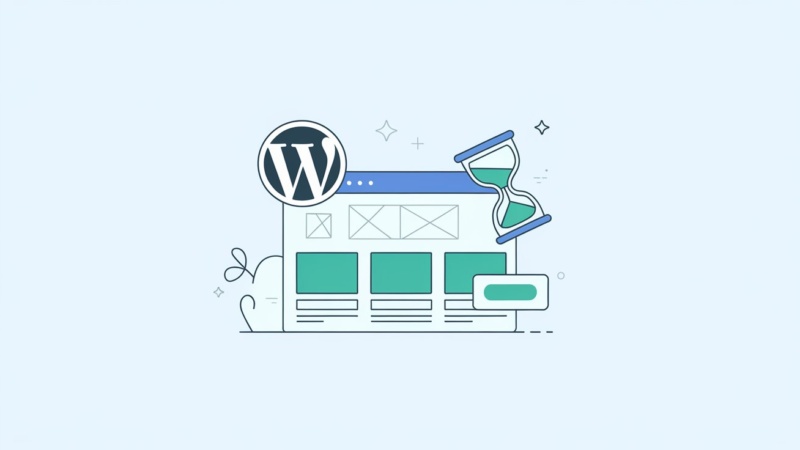Neste tutorial, explicaremos a melhor maneira de criar uma galeria de imagens com o auxílio de plugins, widgets, custo benefício e visual
Exibir uma galeria de fotos no WordPress é mais simples na prática do que propriamente na teoria. As fotos trazem uma leveza indispensável para qualquer site ou blog. As imagens ajudam a transmitir a linguagem oferecida no conteúdo escrito, alegram, traz cor e vida essencial na construção de uma página. As principais dúvidas na construção de um site é quantidade de imagens que podem e devem possuir no post. A construção de um conteúdo didático costuma chamar leitores para o site ou blog, assim trazendo mais visualizações e entretenimento.
Por isso, resolvemos trazer o passo a passo de como criar uma galeria de fotos no WordPress de forma ágil e rápida de fazer. Desde o layout mais básico da ferramenta até o mais avançado com o auxlio de plugins que facilitará o trabalho. Ainda no tutorial, trazemos também os widgets, onde é possível incluir áudios, vídeos, calendários e muito mais. Com o conteúdo pronto, será possível exibir seu site ou blog onde você quiser.
1º PASSO: ESCOLHER E ORGANIZAR AS IMAGENS EM UMA PASTA AVULSA NO SEU DESKTOP OU ÁREA DE TRABALHO
Antes de criar uma galeria no WordPress, é necessário saber quais imagens serão usadas no mesmo. Por isso, é recomendável a organização das imagens em uma pasta própria, facilitando a identificação do conteúdo.
Primeiro, clique com o botão direito do mouse ou touchpad, com o curso movimente até “novo” e por fim com o botão esquerdo clique em nova pasta.
Depois, acrescente um nome na pasta e adicione as imagens que serão usadas no WordPress;
2º PASSO: TRANSFERIR AS IMAGENS DA PASTA DO DESKTOP PARA GALERIA NO WORDPRESS
O primeiro passo para fazer o upload das imagens na galeria do WordPress é logar na conta e colocar o cursor sobre o símbolo de “+”. Feito isso, selecionar a opção “Mídia” e esperar a página carregar. Se preferir, no canto esquerdo do painel também está disponível essas opções através de “Mídia” e “Adicionar Nova”.
Feito este passo, clique em “Selecionar Arquivos” e escolha as fotos da pasta criada no primeiro passo. Recomendado usar apenas fotos que serão realmente necessárias na galeria.
Ao enviar as imagens, aguarde enquanto o WordPress carregue todas até a plataforma. Isso vai depender velocidade da internet. Quanto maior for a resolução e tamanho do arquivo, maior poderá ser o tempo de espera. É recomendável o uso de plugins de galeria para imagens em WordPress.
Feito o processo de upload das imagens escolhidas, estamos prontos para avançar para próxima etapa do tutorial.
3º PASSO: ADICIONAR AS IMAGENS CARREGADAS PARA GALERIA DO WORDPRESS
Concluído o segundo passo, chegamos a etapa mais decisiva na criação de uma galeria de fotos para WordPress. Agora que as imagens já estão carregadas você pode escolher onde inserir uma imagem por vez clicando em “Novo” seguido de “Post” e por fim “Adicionar Mídia”. Nesta página é possível inserir títulos, subtítulo e imagem.
Ao clicar em “Adicionar Mídia”, uma página vai abrir com as opções de “Enviar Arquivos” para caso você tenha esquecido alguma foto e “Biblioteca de mídia”, espaço para você escolher os arquivos que foram carregados para galeria do WordPress.
Para carregar várias imagens de uma vez só, é possível voltar na opção “Enviar Arquivos”, depois “Criar Galeria” e por fim selecionar todas as imagens que serão usadas dentro do post. Para finalizar basta arrastar o curso até o canto inferior direito e clicar em “Criar uma nova galeria”.
4º PASSO: ADICIONAR AS FOTOS CRIADAS NA GALERIA DE IMAGEM WORDPRESS PARA SITES E BLOGS
Após clicar em “Criar uma nova galeria”, abriu uma nova tela com a opção de “Editar galeria”. Nesta parte do tutorial você vai aprender a selecionar quantas colunas, fotos e tamanho cada imagem terá na hora de postar no site.
Nesta tela é possível selecionar de 1 a 9 colunas, o tamanho das imagens 4 opções de tamanho: miniatura, médio, grande e tamanho real. Além disso também é possível adicionar ordem aleatória de exibição e acrescentar legendas nas imagens que serão usadas. Concluindo é só clicar em “Inserir galeria” e o mural será mostrado dentro do editor do WordPress.
O WordPress não permite que a mesma galeria seja usada em outras páginas. Caso tenha necessidade de repetir os arquivos, será preciso repetir o mesmo processo na nova página escolhida. Como as imagens já estão garantidas na biblioteca, é um processo que não levará muito tempo.
5º PASSO: WIDGETS NA GALERIA DE IMAGENS DO WORDPRESS
Para concluir o tutorial de galeria de imagens no WordPress, também é possível colocar wigdet (ferramenta) para adicionar conteúdo extra na barra lateral ou rodapé do site. O widget pode mostrar posts como um calendário, uma barra de pesquisas e muitos outros.
Para isso basta acessar o painel do WordPress, clicar na seção “Aparência” e procurar por “Widgets” e depois “Galeria”. Feito isso, basta arrastar o widget para o rodapé ou barra lateral e selecionar o melhor local para colocar o conteúdo. Então a ferramenta perguntará quais arquivos deverão ser inseridos. Assim como nos passos anteriores, também será permitido nomear a galeria. Finalizando, basta clicar em “Salvar” e a galeria estará totalmente disponível no seu site.
O que são widgets: O widget é um componente que pode e geralmente é usado em celulares, notebooks, computadores, tablets e outro eletroeletrônicos para auxiliar um sistema operacional ou programa, como o WordPress. Na maioria das vezes, o widget já contém ícones, botões, menus, barras de rolagem que permite tarefas especificas como previsão do tempo, relógio, e-mails, redes sociais entre outros.
Principais recursos que o WordPress oferece para widgets:
- Arquivos: principais arquivos mensais dos posts de seu site/blog;
- Áudios: contém um reprodutor com os áudios selecionados
- Agenda: calendário com as datas em que os posts foram feitos para o site/blog
- Categorias: um menu suspenso ou uma lista das principais categorias;
- Galeria: como dito anteriormente, mostra uma galeria com todas imagens carregadas no site/blog;
- Imagem: apenas uma imagem carregada na galeria ou biblioteca
- Meta: links para logins, RRS e WordPress.org;
- Menu: serviço para adicionar um menu na área principais de widgets
- Páginas: uma lista das principais páginas de seu site/blog;
- Comentários: mostra os comentários mais recentes recebidos pelo site/blog;
- Posts mostra os posts mais recentes feitos pelo site/blog;
- RSS: entradas de qualquer feed RSS ou Atom;
- Pesquisar: espaço de um formulário de buscas e pesquisas para o site/blog;
- Nuvem de tags: espaço de visualização de uma nuvem com as principais tags mais repercutidas no seu site/blog;
- Vídeos: espaço de conteúdos de vídeos da biblioteca de mídia, como Youtube, Vimeo ou outro provedor;
Simples, intuitivo e muito eficaz, essa é a forma mais didática de criar uma galeria no WordPress para deixar seu site muito mais visual e atrativo.
Mas caso você busque algo mais profissional e com a garantia que os leitores da página vão ficar 100% impressionados, listamos abaixo os principais plugin de galeria do mercado.
Os 10 melhores plugin de galeria de fotos para WordPress
A ferramenta do WordPress é muito eficaz para criar uma ótima galeria de fotos para impressionar o leitor, mas escolhendo o plugin certo, seu site contará com outras opções de ferramentas com muitas utilidades para deixar a página mais dinâmica.
Para facilitar na escolha do melhor plugin para seu site, mas de forma que entre no seu orçamento, trouxemos os valores de mercado em dólar com a estimativa mais alta. Sendo assim, ficará mais fácil definir a melhor opção no momento da criação do site através do WordPress contando com uma ferramenta eficiente e com excelente custo benefício.
Por isso, listamos abaixo os 10 melhores plugins do momento. Entre as principais opções de mercado estão: Grand Flagallery, Global Gallery, JetPack, Photonic Gallery, Photo Gallery, FooGallery, NextGEN Gallery, Modula Gallery, Enviara Gallery e Everest Gallery.
1 - Grand Flagallery
Podendo acrescentar descrições para conteúdo de MP3, áudio e vídeo, o Grand Flagallery é uma ótima escolha para otimização de páginas, sites e blogs. Otimizada para SEO e compatível com os principais navegadores, como Chrome, Internet Explorer e Firefox.
No Grand Flagallery é possível adicionar descrições para MP3, áudios ou vídeos. É uma escolha simples e moderna para otimização de páginas, sites e blogs, totalmente otimizada para SEO e compatível com qualquer navegador.
Preço: o Grand Flagallery tem como valor na versão Plus cerca de $29,00, como a inclusão de banners e widgets;
2 - Global Gallery
Já o Global Gallery é um plugin de galeria onde existem variadas opções de layous e possibilidades de criar coleções com poucos cliques. Podendo gerar uma grande economia de memória no servidor, o plugin integra com o Google Drive para salvar os principais arquivos. As principais redes sociais como Facebook, Instagram e Twitter também aceitam esse recurso. O Serviço pago do Global Gallery tem licença de 1 ano de validade.
Preço: o Global Gallery tem como valor na versão Plus cerca de $30,00, com cache avançado da galeria, otimizando o uso de recursos e a velocidade de carregamento e Efeitos de imagem em escala de cinza e desfocagem;
3 - JetPack
Simples e de fácil uso, o com otimização de desempenho do site, o JetPack é um plugin de galeria muito procurado no mercado de quem busca a criação de sites dinâmicos. É considerado uma função melhorada da galeria do WordPress.
O JetPack traz uma proposta para oferecer um painel bastante completo, com configurações avançadas e integração com redes sociais e blogs. O Jetpack na sua versão gratuita apresenta ferramentas muito uteis. Abaixo o valor da versão Premium do plugin.
Preço: o JetPack tem como valor na versão Plus cerca de $18,00, com postagens em redes sociais e suporte prioritário via e-mail;
4 - Photonic Gallery
Um dos principais plugins de galeria para WordPress também é o Photonic Gallery. A versão gratuita da ferramenta, onde não existe versão premium, traz integrações na exibição de conteúdos para outros sites, como o Instagram, SmugMug, Zenfolio, Google Photos e Flickr.
Como diferencial de outros plugins de galeria, o Photonic não precisa de adicionar fotos ou outras mídias em sua biblioteca. Além disso, para tornar o uso mais prático e dinâmico, o Photonica Gallery também possuí um editor de shortcode, onde é possível a customização de feeds de páginas.
5 - Gallery PRO
Podendo criar álbuns ilimitados, o Photo Gallery é um plugin de galeria que permite a criação de diversas outras galerias. No Photo Galley ainda é possível adicionar conteúdo de imagens, de áudio e também vídeos à galeria.
Podendo criar álbuns com conteúdo de imagens e vídeos, o Photo Gallery permite opções de compartilhamento nas principais redes sociais, como Facebook e Instagram, além do modo tela cheia.
Preço: o Photo Gallery tem como valor na versão Plus cerca de $60,00, com possibilidade da inclusão de vídeos e fotos em uma única galeria;
6 - FooGalery
Podendo organizar imagens com movimentos de soltar e arrastar, o FooGallery é um dos plugins de galeria de maior apelo do mercado. Além disso, o FooGallery acompanha um suporte de álbum onde é permitido a integração para agrupo galerias diferentes.
Com tudo isso, o FooGalley possibilita o compartilhamento enquanto tiver logado e navegando pela galeria. Além disso, é permitido escolher seis templates de galeria com efeito de slide na horizontal e exibição de legendas.
Preço: o FooGallery tem como valor na versão Plus cerca de $29,00, como a inclusão de vídeos nas galerias, o efeito de foto Polaroid e o carregamento de imagens diretamente do Instagram;
7 - NextGEN Gallery
Desde 2007 no ar, tendo mais de 1,5 milhões de downloads, o NextGEN Gallery é a extensão de galeria de imagens com maior popularidade no WordPress. Com visual simples, a ferramenta pode garantir grandes analises gerais para o leitor.
O NextGEN Gallery na versão sem custo tem dois estilos diferentes de álbuns: os compactos e os entendidos. Além disso, existem outros dois principais estilos para galeria, os modos de apresentação de slide, onde permite a exibição de imagens de diferentes maneiras e o modo galeria de miniatura.
Preço: o NextGEN Gallery tem como valor na versão Plus cerca de $79,00, que libera uma coleção adicional do plano básico, como venda de impressões através do Stripe e PayPal.
8 - Modula Galley
O Modula Image Gallery é um plugin de galeria para WordPress totalmente simples e muito intuitivo. Com uma variedade ampla, é possível a criação de conteúdos de fotos e vídeos na mesma página, tornando o site ou blog muito mais dinâmico.
Além disso, o plugin do Modula permite redimensionar as imagens na galeria, de forma que é possível controlar a largura e altura de cada imagem ou vídeo. É possível também clicar e arrastar, mudando de forma automática as dimensões da mídia inserida através do modo “grade personalizada”.
Por fim, o Modulo Gallery permite criar galerias com no máximo 20 imagens na versão gratuita do plugin. Para explorar mais conteúdo de personalização no WordPress, abaixo o valor da versão Premium do Modula.
Preço: o Modula Gallery tem como valor na versão Plus cerca de $29,00, com possibilidade da inclusão animações de fotos e acesso a mais de 40 efeitos de imagens embutidos;
9 - Enviara Gallery Lite
Com movimentos de arrastar e soltar, o Enviara Gallery Lite é um plugin de galeria muito tradicional para o WordPress. Podendo usar o plugin para compartilhamento gratuito do conteúdo através das principais redes sociais, a ferramenta faz sucesso no mercado.
O Enviara Gallery Lite em sua versão Pro tem em seu catalogo opções maiores de templates para uso. Além disso, as imagens possuem proteção para contra downloads indesejados, marcas d’aguas automáticas e proteção com senha.
Preço: o Enviara Gallery tem como valor na versão Plus cerca de $99,00, que permite opções para compartilhamento social, deep linking, eCommerce e vídeos;
10 - Everest Gallery
Por fim, podendo criar até 4 layouts na versão gratuita e mais de 30 layouts na versão paga, Everest Gallery é um plugin de galeria dos mais sofisticados no WordPress, além de ser muito intuitivo. No Everest Gallery é possível melhores configurações no design de tamanho e coluna. Além disso, existe o recurso de “hover animations”, onde é possível visualizar efeitos ao passar o cursor do mouse ou touchpad por cima de algum item do plugin.
Preço: o Everest Gallery tem como valor na versão Plus cerca de $21,00, com apresentações de 5 slides pré-projetados, 100 layouts de carrossel pré-projetados e 7 layouts de blogs pré-projetados;
Conclusão
Escolher criteriosamente as imagens para seu site ou blog é uma tarefa extremamente essencial se o objetivo for deixar a página atraente, impactante e capaz de trazer público pelo conteúdo produzido. As galerias do WordPress são ferramentas básicas, porém eficientes e que podem garantir um bom resultado na audiência e número de visitantes no resultado final. Com isso, juntando a eficiência da ferramenta de galeria de imagens para WordPress com o aporte de um plugin de imagens, seu site será imbatível no engajamento, qualidade, design e impacto nas pesquisas e redes sociais.
Esperamos que nossas dicas tenham ajudado na tomada de decisão na atividade de montar uma galeria e no auxílio do melhor plugin para complementar a arte do seu site. Caso tenha ficado alguma dúvida, escreva nos comentários abaixo!